技术背景
在上一篇文章中我们介绍了在Ubuntu Linux操作系统上部署了一个DeepSeek-R1:14B,再通过其他电脑远程调用模型进行生成的方法。这里我们介绍一下Windows11安装Ollama+DeepSeek-R1模型的加速方法,因为这几天DeepSeek实在太火了,导致官方模型下载渠道网络不是很稳定,但其实有其他的方法可以加速这个下载过程。
安装Ollama
跟Ubuntu Linux上的操作比较类似,也是要从Ollama官网下载一个安装文件,然后直接双击安装就好了,没有配置安装路径的选项。安装完成后,可以在cmd中查看ollama的版本:
\DeepSeek\models> ollama --version
ollama version is 0.5.7
因为还没有下载模型,所以这里模型列表是空的:
\DeepSeek\models> ollama list
NAME ID SIZE MODIFIED
\DeepSeek\models>
接下来,我们要用ollama的create选项来构建一个本地模型,可以先查看这个操作的操作文档:
\DeepSeek\models> ollama create --help
Create a model from a Modelfile
Usage:
ollama create MODEL [flags]
Flags:
-f, --file string Name of the Modelfile (default "Modelfile"
-h, --help help for create
-q, --quantize string Quantize model to this level (e.g. q4_0)
Environment Variables:
OLLAMA_HOST IP Address for the ollama server (default 127.0.0.1:11434)
模型文件下载
最耗时的时间大概就是这一步,所以我建议是找一个下午启动这个任务,然后下载一个晚上,第二天再来构建。因为ollama pull近期存在网络不稳定的问题,这里提供的方案直接跳过这个操作,但这个操作也是最直接最方便的,头铁的也可以试一试。我个人比较推荐的是下载一个gguf模型文件到本地进行构建,这样一来还可以自定义文件模型存放的地址,不至于把某些资源紧缺的磁盘给搞崩了。关键的是下载的渠道,常规的是从huggingface官网去下载模型,但是网络可能会有问题。第二选择是去hf-mirror.com镜像网站下载模型,这也是比较多人推荐的,但是我本地访问这个镜像网站似乎也有问题。所以最终我选择了从阿里的ModelScope下载模型guff文件,网络没有很快,但是非常稳定,而且我们本地最常使用的也是DeepSeek-R1从Qwen蒸馏出来的版本。我这次下载了7B和32B的模型,一般可以选择其中最大的那个模型下载到本地进行构建。
再说一下硬件配置,我的单机硬件是3080Ti 16GB独显,运行32B显然是有点吃力,也就是能跑的样子。如果硬件条件跟我差不多的,建议上7B,如果是双显卡的,上14B这样压力会比较小,生成的速度也会比较快。
模型构建配置
使用ollama进行模型构建时,需要在本地创建一个模型配置文件,一般命名为Modelfile,这里有一个比较简单的参考:
# gguf模型文件路径
FROM .\DeepSeek-R1-Distill-Qwen-32B-Q8_0.gguf
# 模型模板配置
TEMPLATE """{{- if .System }}{{ .System }}{{ end }}
{{- range $i, $_ := .Messages }}
{{- $last := eq (len (slice $.Messages $i)) 1}}
{{- if eq .Role "user" }}
user: {{ .Content }}
{{- else if eq .Role "assistant" }}
assistant: {{ .Content }}{{- if not $last }}
{{- end }}
{{- end }}
{{- if and $last (ne .Role "assistant") }}
{{- end }}
{{- end }}"""
PARAMETER stop "<|begin▁of▁sentence|>"
PARAMETER stop "<|end▁of▁sentence|>"
PARAMETER stop "<|User|>"
PARAMETER stop "<|Assistant|>"
这是一个32B的模型配置文件,7B的同理,只是改一下模型源文件的地址。然后使用ollama进行构建:
\DeepSeek\models> ollama create deepseek-r1-32B -f .\Modelfile
gathering model components
gathering model components
copying file sha256:e74588a163eb2f861e5b298c0975101cf02ec7b10784832b8feab2abbf3090a7 100%
parsing GGUF
using existing layer sha256:e74588a163eb2f861e5b298c0975101cf02ec7b10784832b8feab2abbf3090a7
creating new layer sha256:c6df2d7e28451caa13e70224d8333d5c06e2ab519086ecde7b7fe9422695ddbd
creating new layer sha256:f4d24e9138dd4603380add165d2b0d970bef471fac194b436ebd50e6147c6588
writing manifest
success
这里deepseek-r1-32B是自定义的本地模型名称,两个模型都构建完成后,可以在本地查看模型列表:
PS A:\DeepSeek\models> ollama list
NAME ID SIZE MODIFIED
deepseek-r1-7B:latest d4d0e06b9cc3 8.1 GB 6 seconds ago
deepseek-r1-32B:latest ac5d447875fb 34 GB 4 hours ago
然后推荐在本地安装一个ChatBox跟大模型进行交互,但是这里不重新介绍了,ChatBox这部分可以参考上一篇博客。
DeepSeek精彩对话
以下对话使用的是7B的模型,也许7B对于很多场景来说能力有点欠缺,但是DeepSeek的这个逻辑能力确实是惊艳到我了,这还只是一个在笔记本上运行的小模型。
978294263579是质数吗
经过分析和计算,我们发现978,294,263,579可以被17整除,余数为0。因此,这个数是一个合数。
否 否
2的13次方-1是多少
好的,让我来计算一下2的13次方减去1等于多少。
首先,计算2的幂:
然后,计算2的13次方减去1:
接下来,检查一下8191是否为质数。通过一些简单的测试,比如试除法,可以发现它不能被除了1和自身之外的任何小质数整除。因此,我们可以确认8191是一个质数。
最终答案是:
资源占用
7B模型
7B模型下载下来大概7.54GB,显存占用情况如下:
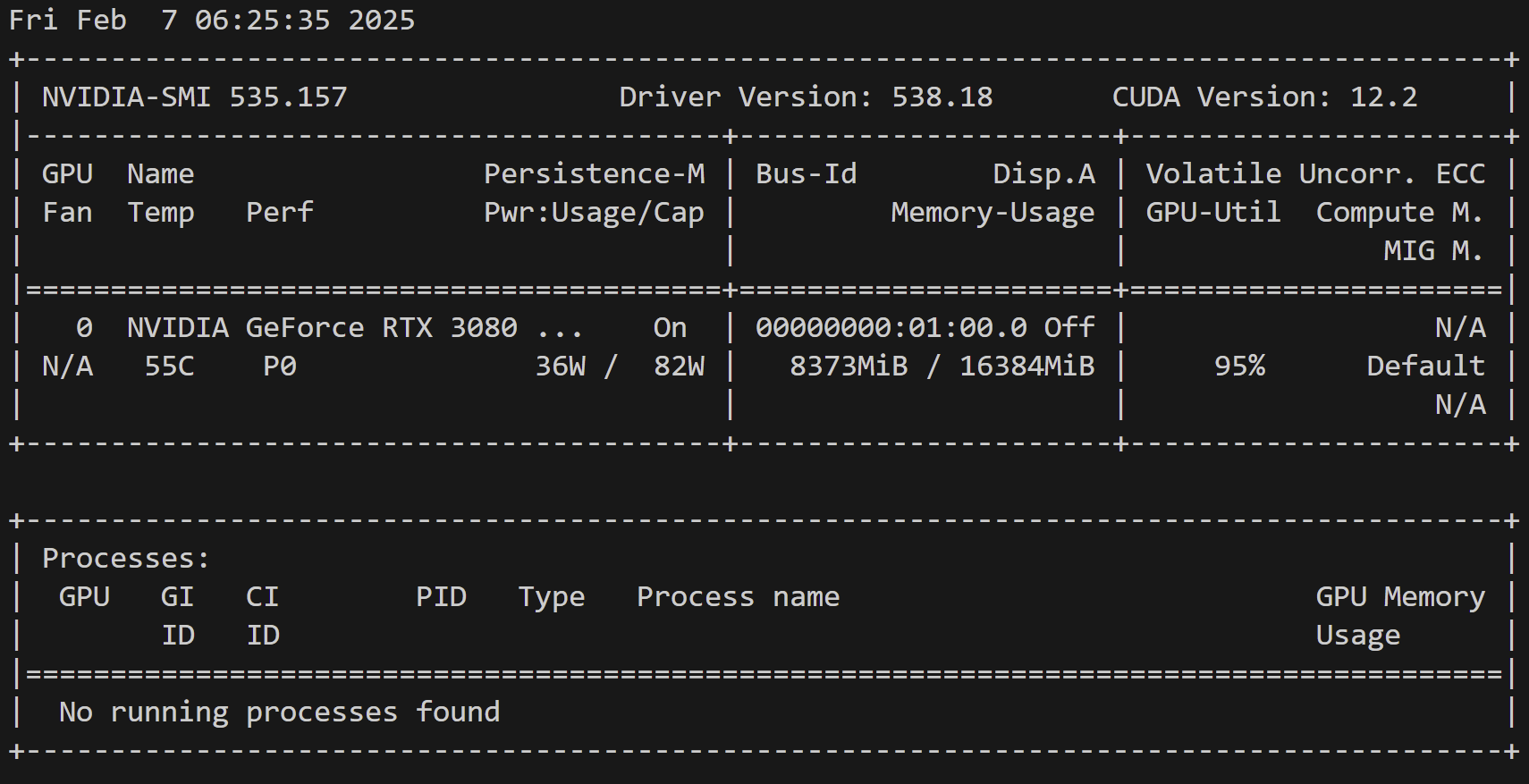
32B模型
32B模型下载下来大概32.4GB,这个模型压缩率已经很高了,就算用7Z格式压缩,也只能压到31GB。显存占用情况如下:
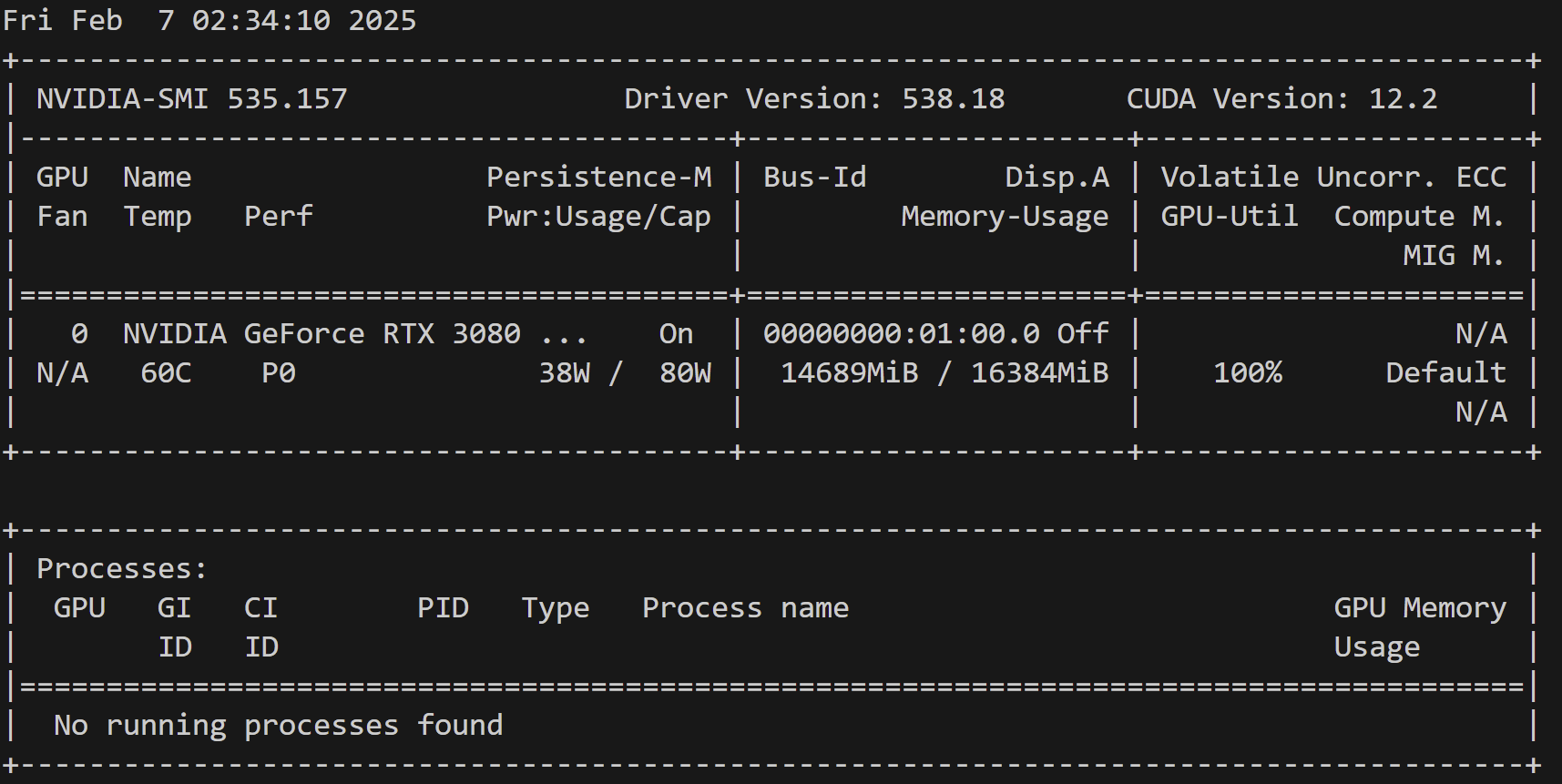
这个基本上就是超显存了,所以运行起来一个字一个字的吐,相比之下7B的相应速度要快很多,体验也会好很多。B站上有人用32B模型解高中数学题,看起来似乎效果还不错。
总结概要
本文介绍了一个可以相比之下更快速的在本地部署DeepSeek的方法,除了在上一篇博客中介绍的从Github或者Github加速网站获取Ollama之外,还可以通过从国内的其他大模型文件平台下载模型文件,来加速本地模型的构建。
版权声明
本文首发链接为:https://www.cnblogs.com/dechinphy/p/deepseek2.html
作者ID:DechinPhy
更多原著文章:https://www.cnblogs.com/dechinphy/
请博主喝咖啡:https://www.cnblogs.com/dechinphy/gallery/image/379634.html























 5788
5788

 被折叠的 条评论
为什么被折叠?
被折叠的 条评论
为什么被折叠?








